










Upscayl简介
Upscayl是一款免费开源的跨平台AI图像放大工具,它基于神经网络与深度学习技术,专注于图片画质提升与超分辨率处理。通过智能猜测图像细节,Upscayl能够显著提升图像的分辨率,让任意分辨率的图片、照片、壁纸都能无损放大到高清、超清甚至4K水平,同时大幅提升图片的细节表现与清晰度。这款工具以Linux为先的理念建立,同时也支持macOS和Windows系统,但使用它需要有一个Vulkan兼容的GPU。
Upscayl官网地址
Upscayl的官网地址为:https://upscayl.org/。在官网上,用户可以找到关于Upscayl的详细介绍、下载链接、使用教程以及常见问题解答等信息。
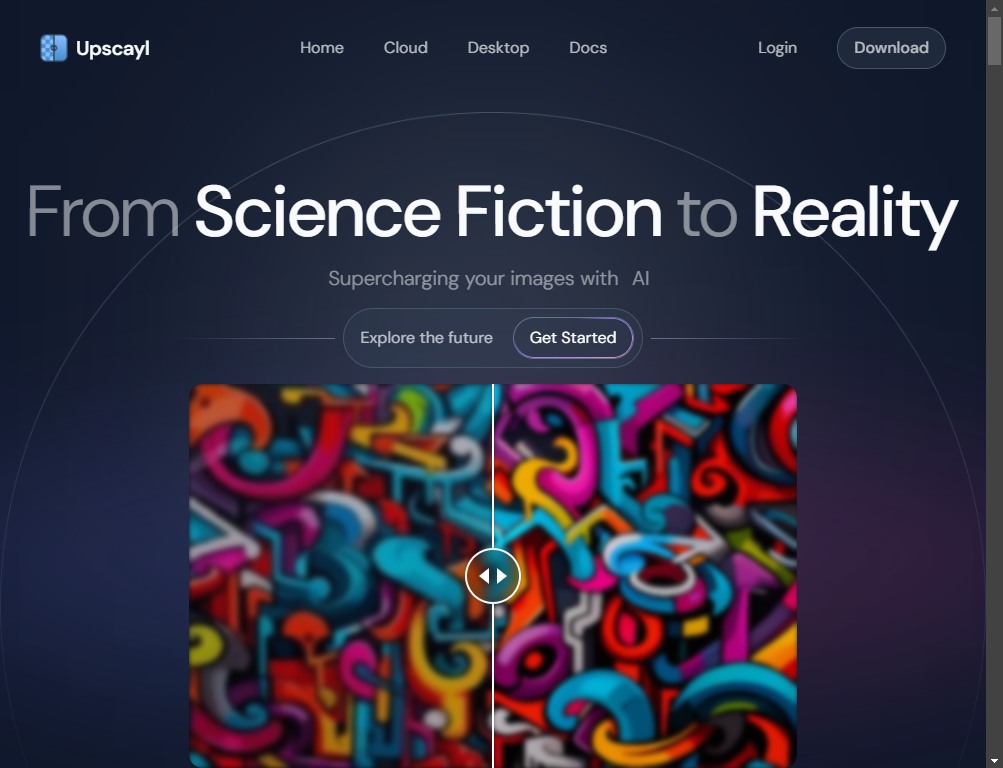
Upscayl如何使用
使用Upscayl进行图像放大的步骤如下:
- 下载与安装:
- 访问Upscayl的官方网站,下载对应操作系统的安装包。
- 按照安装向导的提示,完成Upscayl的安装。
- 启动软件:
- 安装完成后,双击桌面图标或从开始菜单中找到Upscayl并启动。
- 导入图片:
- 启动软件后,点击工具栏上的“导入”按钮,或从菜单栏选择“文件”->“导入”,从本地计算机中选择需要放大的图片。Upscayl支持多种图片格式,如JPG、PNG等。
- 设置放大倍数:
- 在导入图片后,设置放大倍数。Upscayl提供了多种预设的放大倍数供选择,如2倍、4倍、8倍等,也可以自定义放大倍数。
- 选择放大算法:
- Upscayl内置了多种先进的放大算法,如深度学习、超分辨率等。根据图片类型和放大需求,选择合适的算法。
- 开始放大:
- 设置好放大倍数和算法后,点击工具栏上的“开始放大”按钮,或按下快捷键(通常为Ctrl+Enter),Upscayl就会开始处理图片。处理过程中,可以在预览区实时查看处理效果。
- 保存与导出:
- 处理完成后,点击工具栏上的“保存”按钮,选择保存路径和格式,即可完成保存操作。如果需要将图片导出到其他软件或平台,可以选择“导出”功能。
Upscayl打不开了
如果Upscayl无法打开,可能的原因及解决方法包括:
- 检查GPU兼容性:
- Upscayl需要Vulkan兼容的GPU来运行其AI放大算法。如果集成显卡不支持Vulkan,可能会导致Upscayl无法正常运行。可以在终端或命令提示符中运行vulkaninfo命令来检查Vulkan支持情况。
- 安装Vulkan驱动:
- 如果显卡支持Vulkan但未安装驱动,请访问显卡制造商的官方网站下载并安装最新的Vulkan驱动。
- 检查系统要求:
- 确保操作系统版本和硬件配置满足Upscayl的最低要求。
- 更新Upscayl:
- 访问Upscayl的官方网站或GitHub仓库,检查是否有新版本发布。更新到最新版本可能会修复已知的bug。
- 查看日志文件:
- 如果Upscayl崩溃或无响应,查看日志文件(通常位于~/.config/upscayl/logs目录下)以获取更多信息。根据日志中的错误信息,尝试解决问题或向开发者报告问题。
通过以上步骤,用户通常可以解决Upscayl无法打开的问题。如果问题依旧存在,建议联系Upscayl的开发者或查看其官方网站上的帮助文档以获取更详细的解决方案。
数据评估
关于Upscayl特别声明
本站随意门导航提供的Upscayl都来源于网络,不保证外部链接的准确性和完整性,同时,对于该外部链接的指向,不由随意门导航实际控制,在2024年10月28日 下午5:12收录时,该网页上的内容,都属于合规合法,后期网页的内容如出现违规,可以直接联系网站管理员进行删除,随意门导航不承担任何责任。












